クールなテキストアニメーション効果を備えた PowerPoint プレゼンテーションを作成したいですか?アニメーション効果をテキストに追加すると、テキストに命が吹き込まれたように見えます。 Microsoft PowerPoint ユーザーは、プレゼンテーションをより魅力的にするためにテキスト効果を使用します。このチュートリアルでは、Microsoft PowerPoint でパーティクル テキスト エフェクト アニメーションを作成する方法を説明します。
あテキストエフェクトアニメーションPowerPoint の は、テキストに動きを与えるツールです。
開けるマイクロソフト社のパワーポイント。
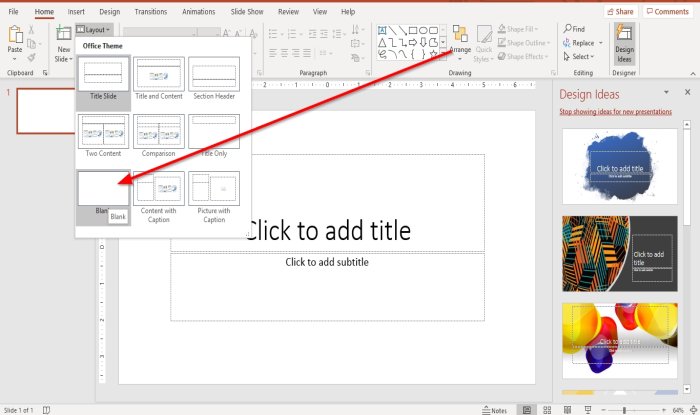
「ホーム」タブで「レイアウト」をクリックし、レイアウトを選択します。空白のスライド。
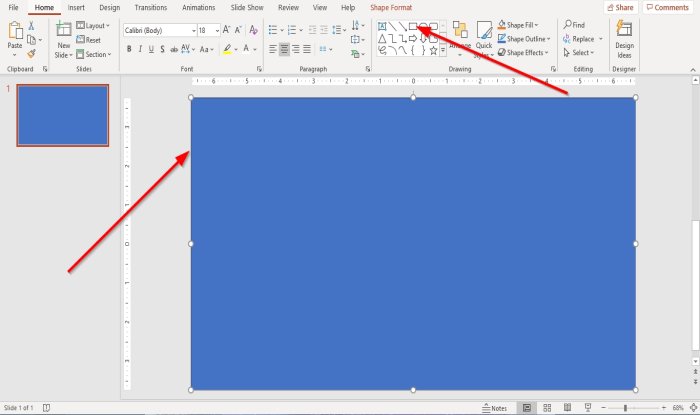
で家タブの描画グループを選択し、矩形そしてそれをスライド上に描きます。
次に、スライド内にテキストを作成します。
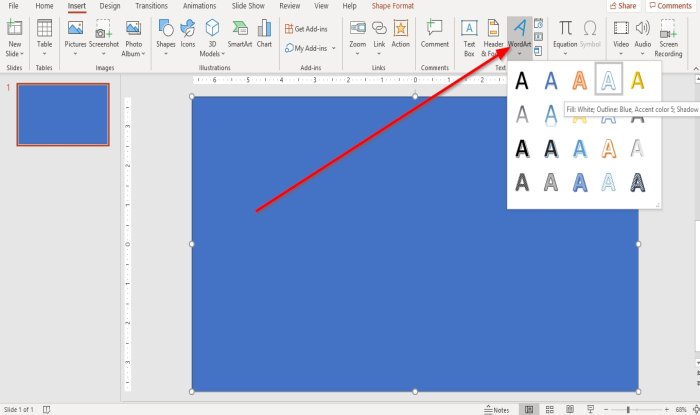
このチュートリアルでは、以下からテキストを作成します。ワードアート。
[挿入] に移動して [ワードアート] をクリックし、ドロップダウン リストからワードアート テキストを選択します。
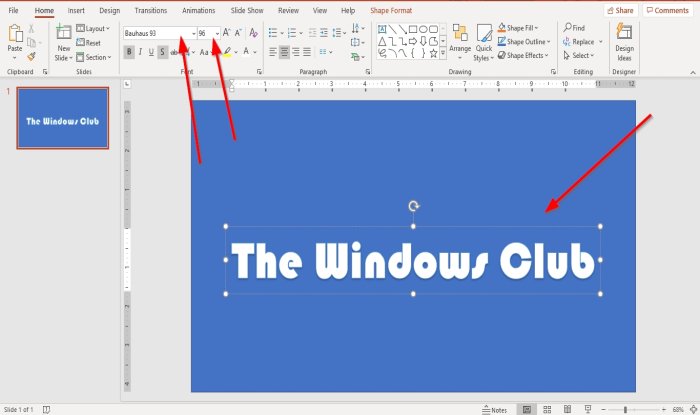
あワードアート「」というラベルの付いたテキストボックスここにあなたのテキストを」がスライドに表示されます。テキストボックスにテキストを入力します。この記事では「ウィンドウズクラブ」
ワードアート テキストのフォントを拡大したり変更したりするには、家タブを選択してフォントサイズ。このチュートリアルでは、フォントを選択しましたバウハウス 93。
フォントとフォント サイズを変更するには、ワードアート テキストを強調表示して、バウハウス。
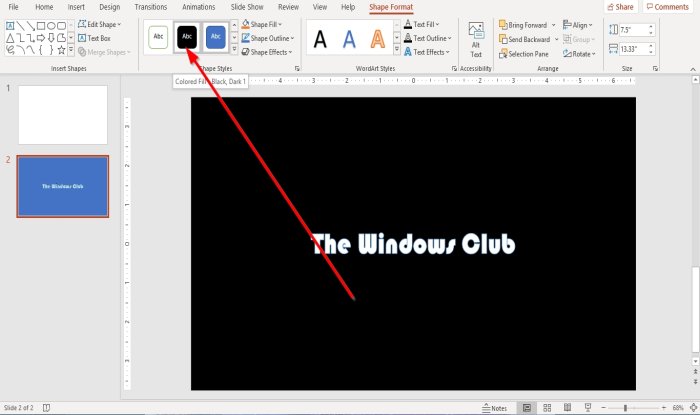
暗い背景を作成したいと考えています。
四角形をクリックします。で形状フォーマットタブの形状スタイルグループ、選択カラーフィルブラック、ダーク1。
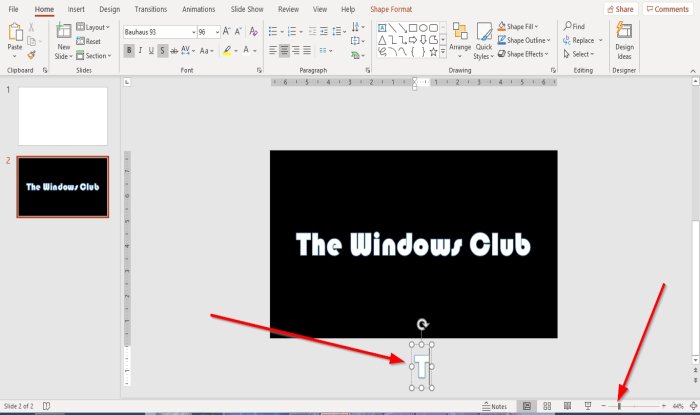
に行きますズームバーウィンドウの下部とズームアウトウィンドウ内のスライドを小さくします。
テキストをコピーして貼り付け、スライドの下にテキストを配置します。
「」という文字を除くすべてのテキストを削除します。T」をスライドの下にコピーしたテキストから引用します。
「」という文字が入ったテキストボックスをクリックします。T」をスライドの下にドラッグし、「T」をスライド内に記載します。
コピーそしてペースト手紙「T”を変更し、”T」 スライド内のテキストをスペルアウトするには、コピーした各文字をスライド内の文字の上に配置する必要があります。
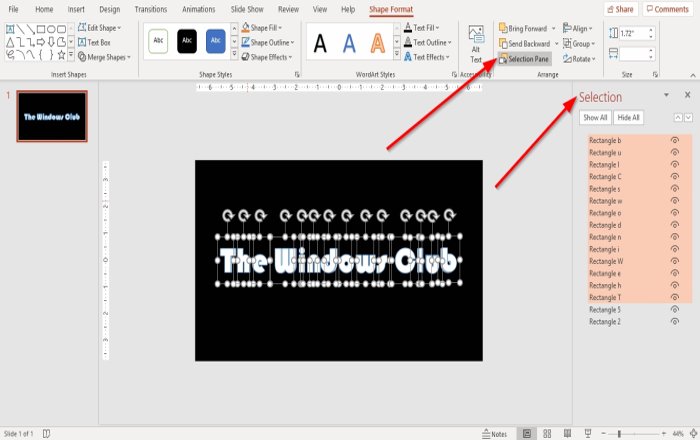
で形状フォーマットタブの整えるグループ化、クリック選択ペイン。
あ選択ペインPowerPoint ウィンドウの右側にウィンドウが開きます。単語をダブルクリックして、各文字のコピー&ペーストのテキストボックスの名前を変更します。または、前にこれをクリックすることもできます。
次に、文字を結合していきます。
を保持します。シフトキー各文字をクリックします。
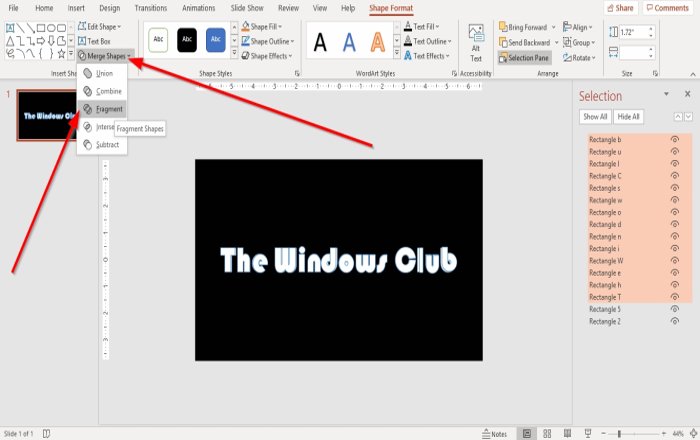
で形状フォーマットタブのインサート形状グループ化、クリック図形の結合ドロップダウン リストで選択します断片。
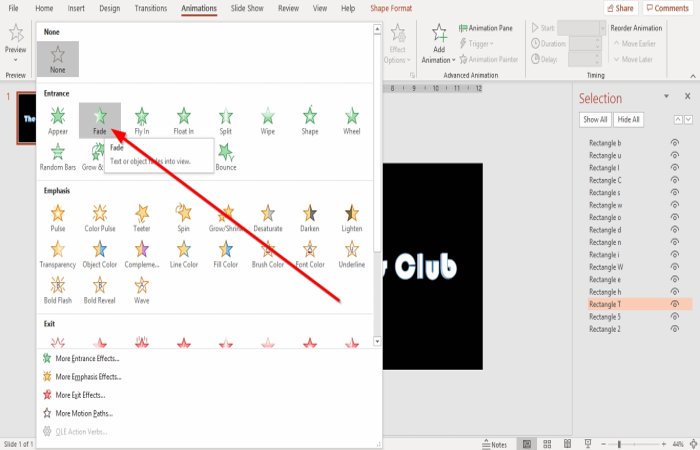
スライド内の文字をクリックして、アニメーションタブ;アニメーションのドロップダウン矢印をクリックします。
ドロップダウン リストの入り口グループで「フェード」を選択します。選択したフェード アニメーションがスライド内の各テキストに追加されます。
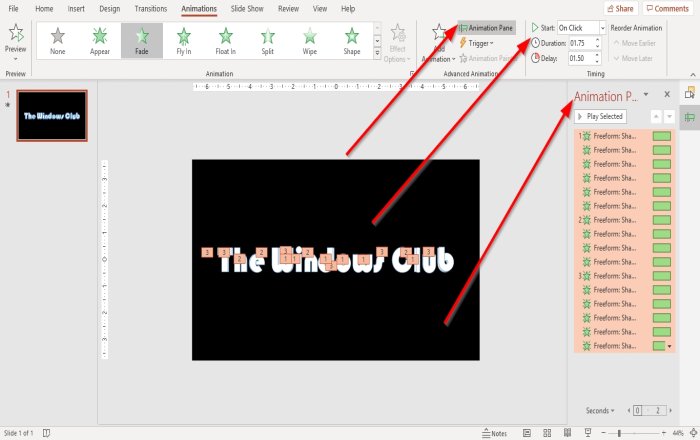
をクリックしてくださいアニメーション ペインでアニメーションタブの高度なアニメーショングループ化するアニメーション ペイン右側にポップアップ表示されます。このペインでは、すべてのアニメーションを再生し、エフェクトのカスタマイズによって加えられた変更をナビゲートできます。
変更できます始める、間隔、 そして遅れでタイミングを押しながらグループ化するシフトキー各文字のテキストボックスをクリックします。
もう 1 つの方法は、アニメーション ウィンドウ内の最初のアニメーション テキストをクリックし、ボタンを押したままにすることです。シフトキーを押してから、下矢印キーを押して、すべてのアニメーション化されたテキストを強調表示します。アニメーション ペインを変更するためのウィンドウ始める、間隔、 そして遅れアニメーション。
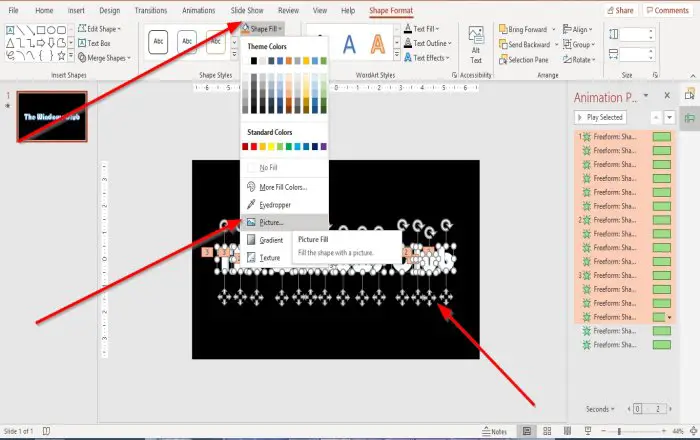
スライド内のすべてのテキストを選択するには、長押しします。シフトキー各文字をクリックします。
さあ、に行ってください形状フォーマットタブ。で形状スタイルグループ化、クリックシェイプフィル。ドロップダウン リストで、写真。
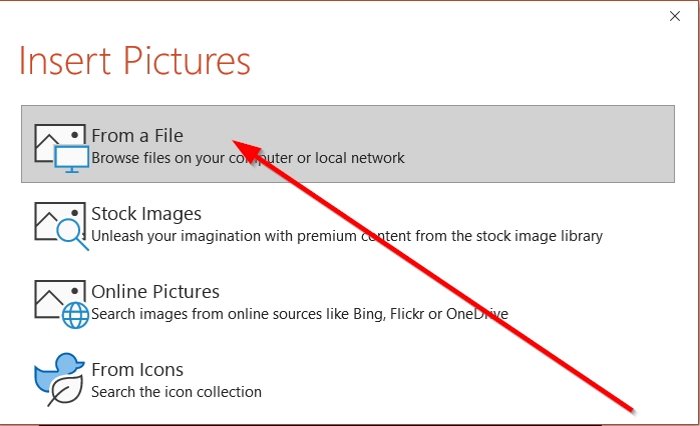
アン画像の挿入ダイアログボックスが表示されるので、選択します。ファイルから。
アン画像の挿入パーティクルを選択するためのウィンドウが表示されますGIFダウンロードした PC ファイルから、入れる。粒子がない場合GIF、1つダウンロードしてくださいグーグル、ビング、など。
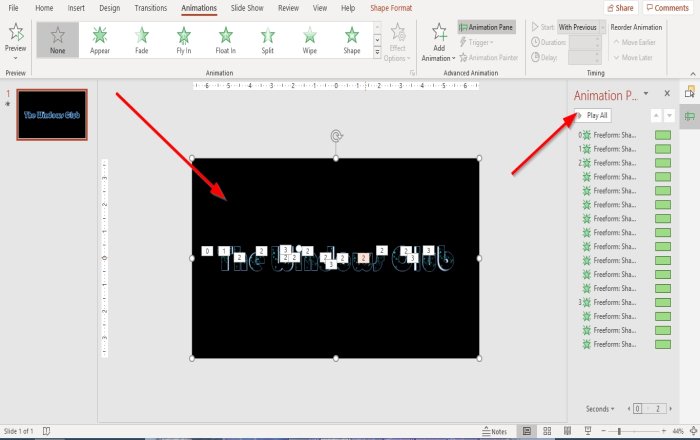
選択したファイルがテキスト オブジェクトに挿入されます。
をクリックすると、テキスト内のパーティクルのアニメーションを再生できます。再生ボタンでアニメーション ペインウィンドウ。
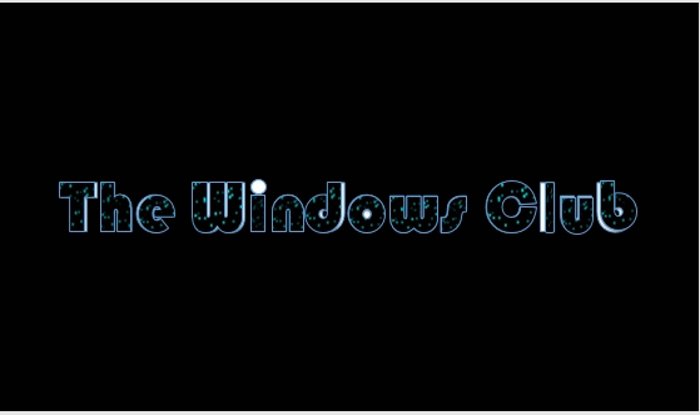
これで、アニメーション化されたテキストが完成しました。
これがお役に立てば幸いです。ご質問がある場合は、以下にコメントしてください。





![Windows 11 でコパイロットが機能しない [修正]](https://rele.work/tech/hayato/wp-content/uploads/2023/12/copilot-not-working.jpg)
![Word の回復可能な署名エラー [修正]](https://rele.work/tech/hayato/wp-content/uploads/2024/11/Recoverable-Signature-error-in-Microsoft-Word.jpg)